Page 1

Guía de instalación
Page 2
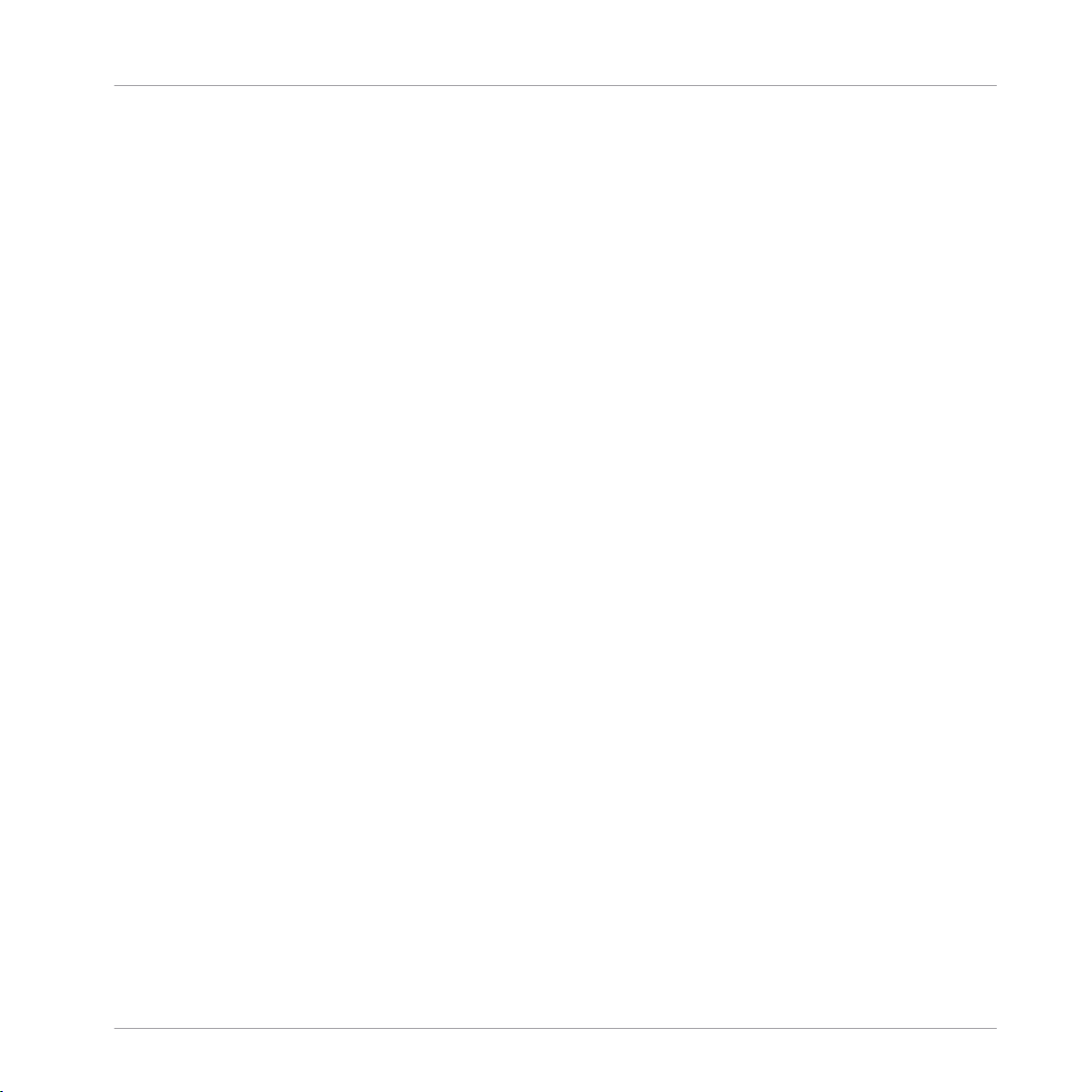
Derechos de autor
La información contenida en este documento está sujeta a cambios sin previo aviso y no
representa compromiso alguno por parte de Native Instruments GmbH. El software descrito en este documento está sujeto a un acuerdo de licencia y no puede ser copiado a otros
medios. Ninguna parte de esta publicación puede ser copiada, reproducida, almacenada o
transmitida de manera alguna ni por ningún medio y para ningún propósito sin el permiso
escrito previo de Native Instruments GmbH, de aquí en más mencionado como Native Instruments. Todos los productos y nombres de compañías son marcas registradas de sus respectivos propietarios.
Por lo demás, el hecho de que estés leyendo este texto significa que eres el propietario de
una versión legal y no de una copia ilegal. Native Instruments GmbH puede seguir creando
y desarrollando software de audio innovador sólo gracias a gente honesta y legal como tú.
Muchas gracias en nombre de toda la empresa.
“Native Instruments”, “NI” and associated logos are (registered) trademarks of Native Instruments GmbH.
Mac, Mac OS, GarageBand, Logic, iTunes and iPod are registered trademarks of Apple
Inc., registered in the U.S. and other countries.
Windows, Windows Vista and DirectSound are registered trademarks of Microsoft Corporation in the United States and/or other countries.
All other trade marks are the property of their respective owners and use of them does not
imply any affiliation with or endorsement by them.
Documento escrito por: Native Instruments GmbH
Versión del documento: 1.0 (07/2011)
Un agradecimiento especial par el Beta Test Team, cuya valiosa colaboración no solo estuvo en rastrear errores, sino en hacer de éste un mejor producto.
Page 3
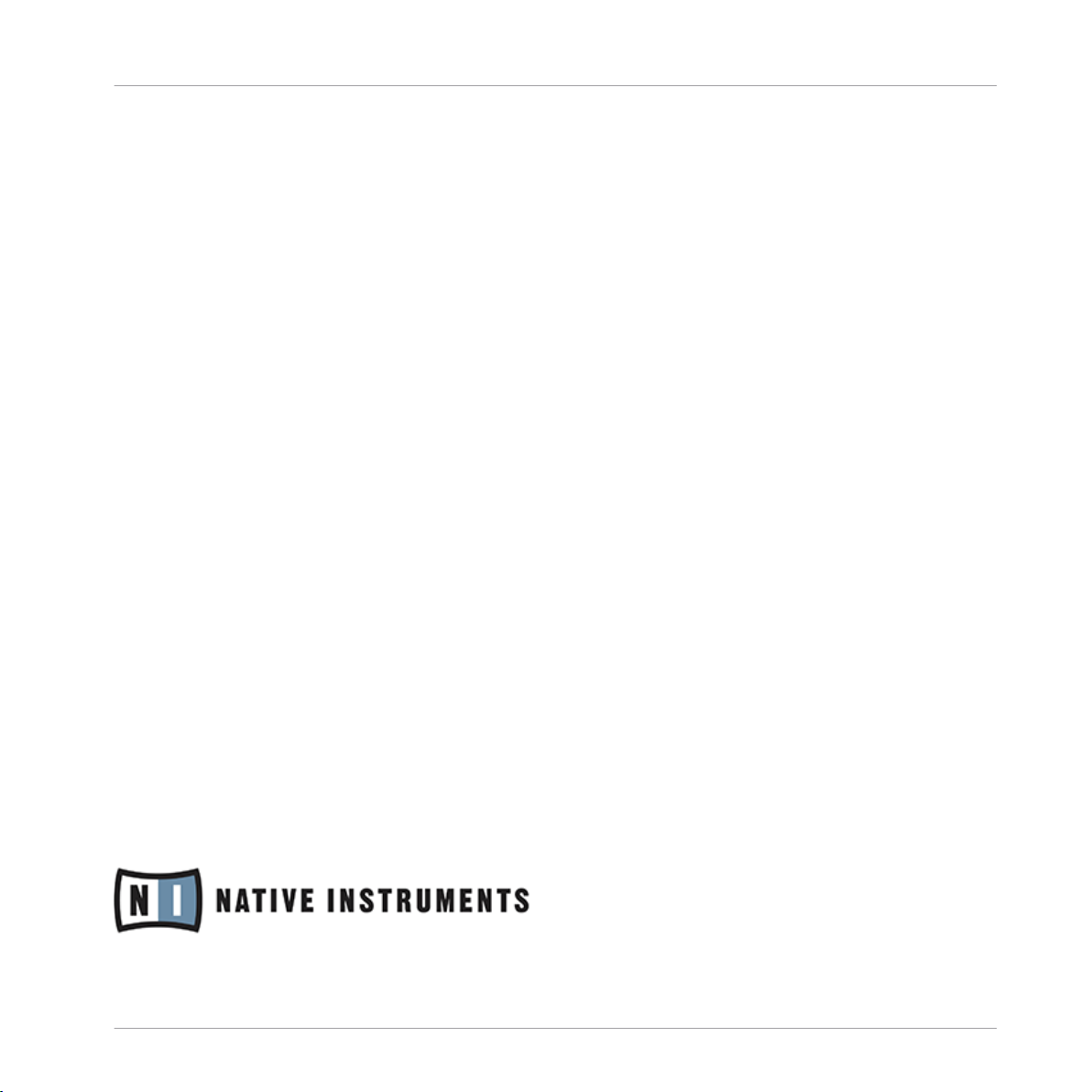
Germany
Native Instruments GmbH
Schlesische Str. 29-30
D-10997 Berlin
Germany
www.native-instruments.de
USA
Native Instruments North America, Inc.
6725 Sunset Boulevard
Los Angeles, CA 90028
USA
www.native-instruments.com
Contacto
© Native Instruments GmbH, 2011. Todos los derechos reservados.
Page 4
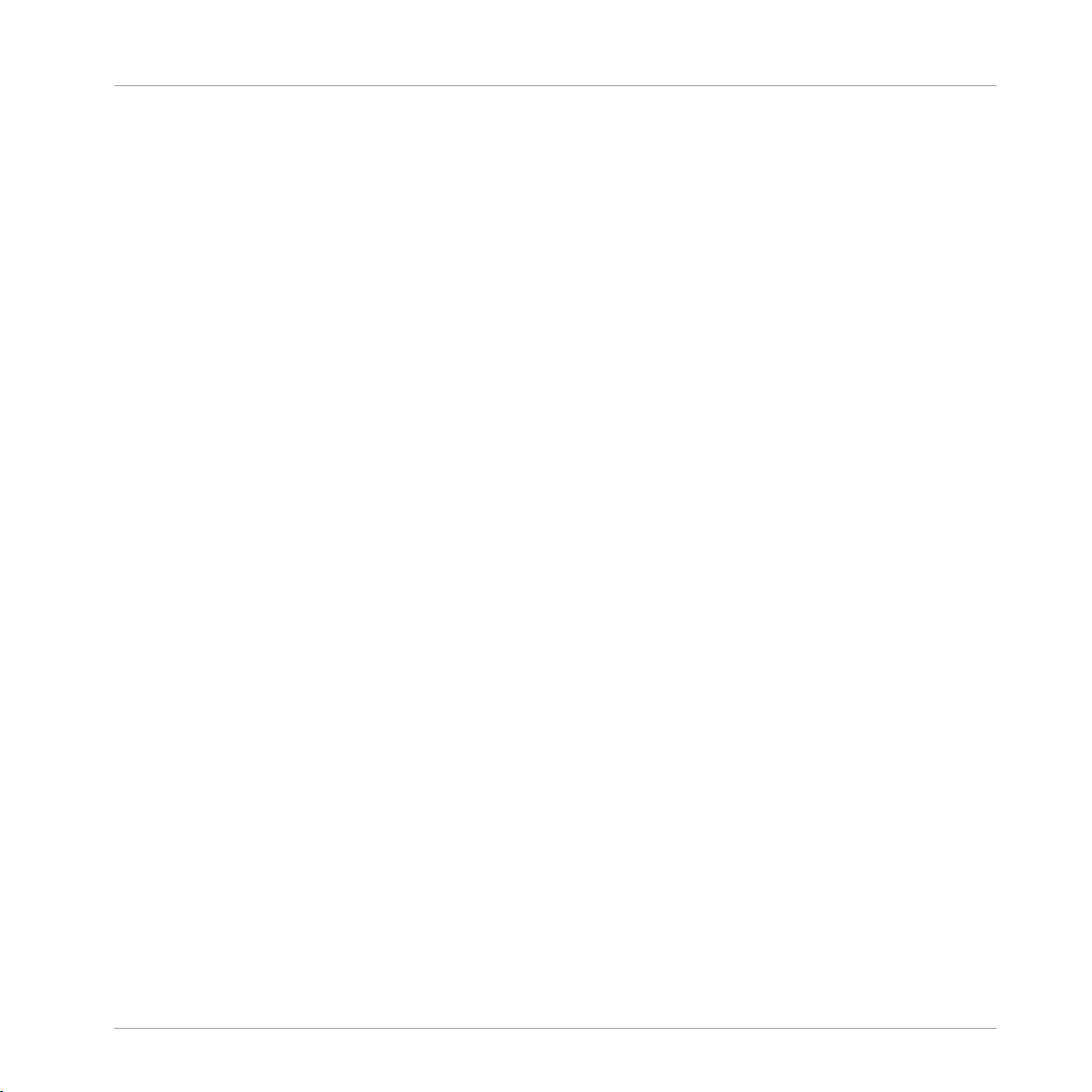
Índice de contenidos
Índice de contenidos
1 ¡Bienvenido a TRAKTOR KONTROL X1 ..........................................................................
1.1 El contenido de la caja ............................................................................................................... 5
1.2 Contenido de la guía de instalación ........................................................................................... 5
1.3 Precauciones .............................................................................................................................. 5
1.4 Aviso ...........................................................................................................................................6
1.4.1 Deposición del producto ............................................................................................ 6
1.4.2 Especificaciones sujetas a cambio ............................................................................ 6
1.4.3 Descargo de responsabilidad .................................................................................... 6
2 Panorama general de la instalación ...........................................................................
3 Instalación del software de TRAKTOR KONTROL X1 en Mac OS X ..................................
3.1 Instalación como parte de TRAKTOR ........................................................................................... 9
3.2 Instalar solamente el controlador de dispositivos de TRAKTOR KONTROL X1 .............................. 13
3.1.1 Seleccionar los componentes a instalar .................................................................... 9
3.1.2 Seleccionar una ubicación ......................................................................................... 12
3.1.3 Completar la instalación del programa ..................................................................... 13
4 Instalación del software de TRAKTOR KONTROL X1 en Windows ...................................
4.1 Instalación como parte de TRAKTOR ........................................................................................... 16
4.2 Instalar solamente el controlador de dispositivos de TRAKTOR KONTROL X1 .............................. 23
4.3 Conexión del hardware de TRAKTOR KONTROL X1 ....................................................................... 24
4.4 Todo bajo KONTROL .................................................................................................................... 25
4.1.1 Confirmar las características a instalar .................................................................... 18
4.1.2 Confirmar la ruta de instalación de la aplicación ..................................................... 18
4.1.3 Selección del controlador de dispositivos .................................................................. 20
4.1.4 Completar la instalación del programa ..................................................................... 23
4.3.1 Conexión de TRAKTOR KONTROL X1 en Mac OS X ....................................................... 24
4.3.2 Conexión del TRAKTOR KONTROL X1 en Windows ....................................................... 24
5
7
8
15
TRAKTOR KONTROL X1 - Guía de instalación - 4
Page 5
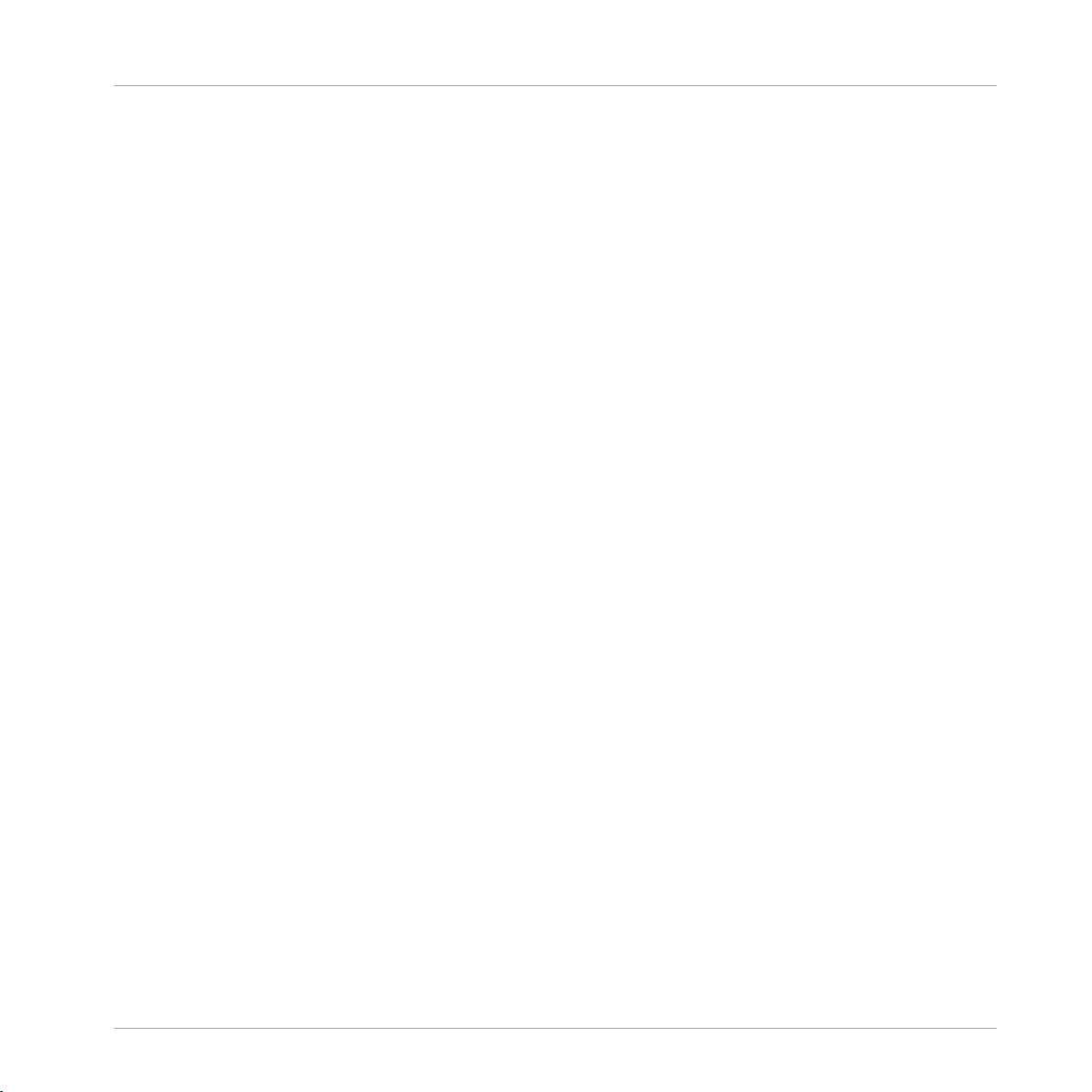
¡Bienvenido a TRAKTOR KONTROL X1
El contenido de la caja
1 ¡Bienvenido a TRAKTOR KONTROL X1
1.1 El contenido de la caja
La caja de TRAKTOR KONTROL X1 contiene lo siguiente:
▪ El controlador TRAKTOR KONTROL X1.
▪ Un cable USB.
▪ El disco de la instalación del programa.
▪ Lámina Sample Deck.
▪ La presente guía de instalación.
1.2 Contenido de la guía de instalación
Esta guía de instalación lo ayudará a instalar y configurar TRAKTOR KONTROL X1 en el
ordenador. Hallará más información en el manual de referencia del TRAKTOR KONTROL
X1 que se descarga en formato PDF junto con la instalación.
En Windows, hallará el manual en formato PDF en la siguiente ubicación:
▪ Inicio > Todos los programas > Native Instruments > Traktor Kontrol X1 > Documentation
o
▪ C:\Archivos de programa\Native Instruments\Traktor Kontrol X1 Driver\Documentation
En Mac OS X, hallará el manual en formato PDF en la siguiente ubicación:
▪ Aplicaciones/Native Instruments/Traktor Kontrol X1 Driver/Documentation
1.3 Precauciones
Es importante que lea y entienda las siguientes instrucciones para asegurarse de que ni el
controlador TRAKTOR KONTROL X1 ni ningún otro dispositivo conectado sufra algún tipo
de daño durante su uso o mantenimiento:
▪ No abra el controlador TRAKTOR KONTROL X1 ni intente desarmarlo o modificar al-
guno de sus componentes internos. El controlador TRAKTOR KONTROL X1 no contiene partes que puedan ser reparadas por el usuario. Si el aparato no funcionara correctamente, suspenda inmediatamente su uso y hágalo revisar por personal calificado.
TRAKTOR KONTROL X1 - Guía de instalación - 5
Page 6
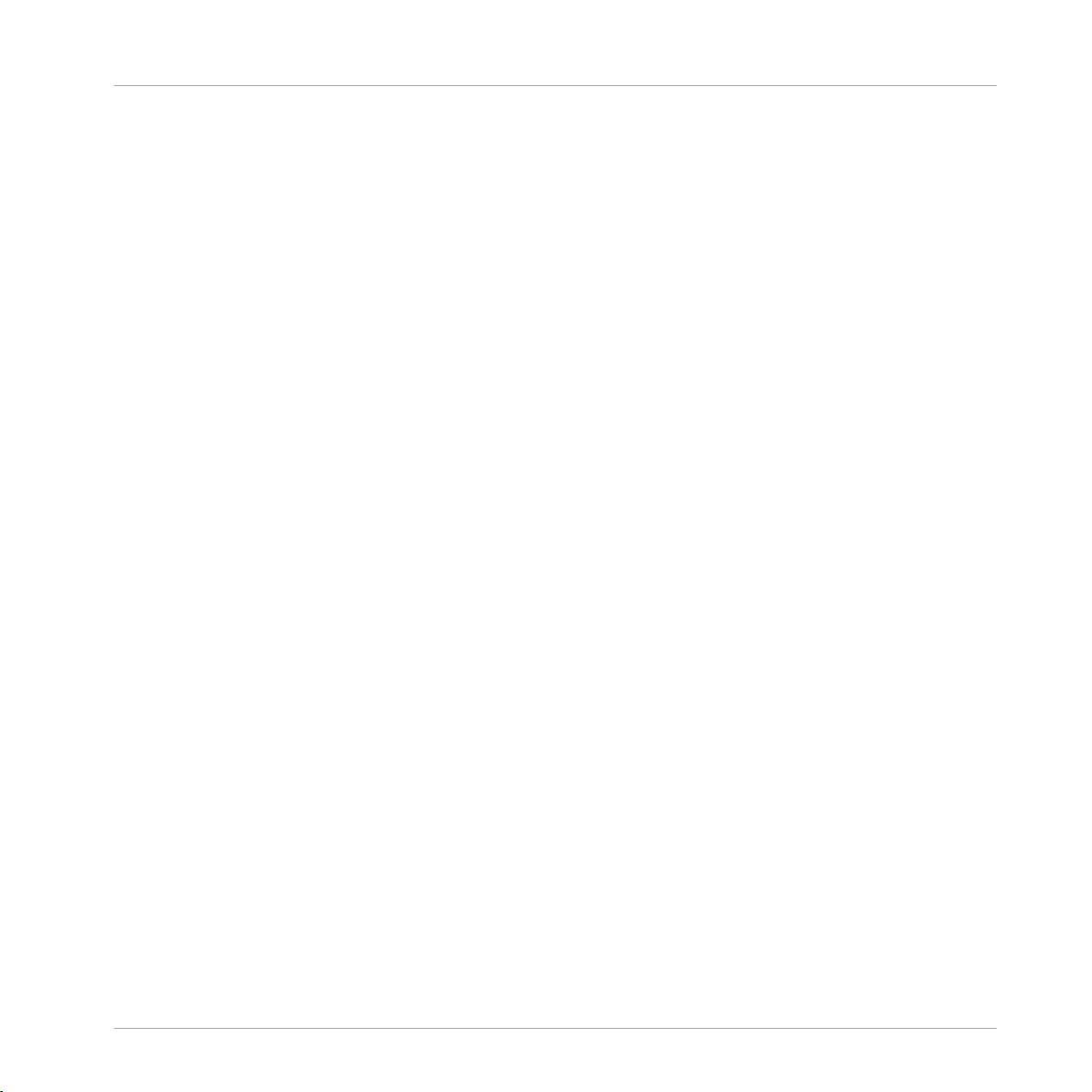
¡Bienvenido a TRAKTOR KONTROL X1
▪ No exponga el controlador TRAKTOR KONTROL X1 a la lluvia ni tampoco lo use cerca
del agua, en superficies mojadas o en lugares húmedos.
▪ Evite la penetración de cualquier objeto o líquido en la unidad. Para la limpieza del
TRAKTOR KONTROL X1 use un paño suave y seco. No emplee solventes, líquidos
limpiadores o paños con químicos limpiadores.
▪ Nunca use o guarde el controlador TRAKTOR KONTROL X1 en lugares sujetos a tem-
peraturas extremas (p. ej., bajo la luz directa del sol en un automóvil o cerca de la
calefacción) o a altos niveles de vibración.
▪ Si TRAKTOR KONTROL X1 estuvo almacenado en un compartimento frío, permita
que el aparato se adapte a la temperatura ambiente antes de su uso.
▪ No coloque el controlador TRAKTOR KONTROL X1 en una posición inestable que
pueda provocar la caída al suelo de la unidad.
▪ Antes de mover el controlador TRAKTOR KONTROL X1, remueva los cables conecta-
dos.
▪ No emplee excesiva fuerza al usar los botones, perillas, interruptores y conectores.
▪ No ponga objetos pesados sobre el controlador TRAKTOR KONTROL X1.
1.4 Aviso
Aviso
1.4.1 Deposición del producto
Si por alguna causa el producto se estropeara sin posibilidad de arreglo o si llegara al término de su vida útil, cumpla con las regulaciones de su país relativas a la deposición de
residuos electrónicos.
1.4.2 Especificaciones sujetas a cambio
La información contenida en este manual es la correcta al momento de su impresión o
aparición digital. Sin embargo, Native Instruments se reserva el derecho de realizar modificaciones a las especificaciones existentes, en cualquier momento, y sin previo aviso ni
obligación de actualizar las unidades existentes.
1.4.3 Descargo de responsabilidad
Native Instruments GmbH no puede responsabilizarse por daño al aparato o pérdida de datos causados por uso indebido o por modificaciones realizadas a TRAKTOR KONTROL X1.
TRAKTOR KONTROL X1 - Guía de instalación - 6
Page 7
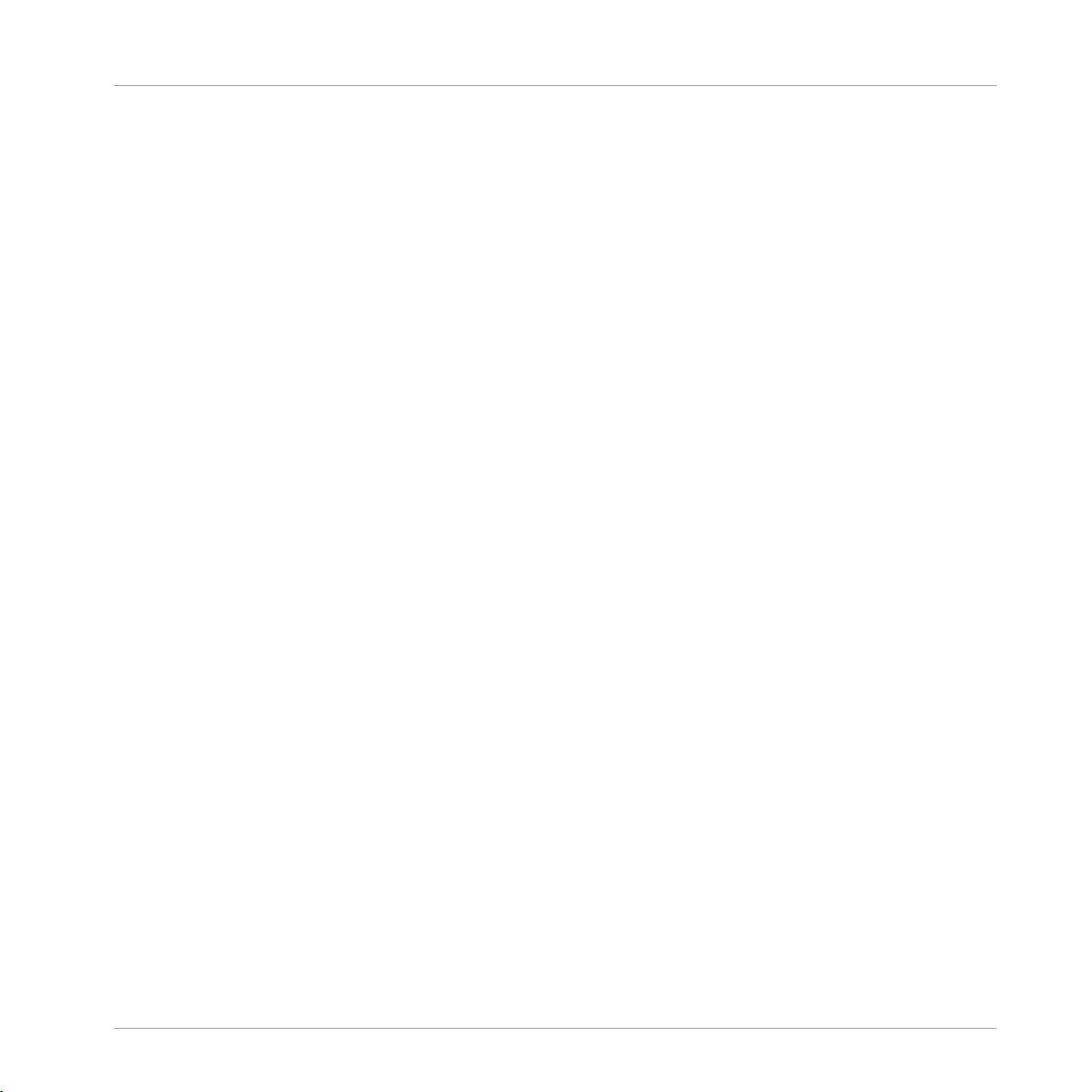
Panorama general de la instalación
2 Panorama general de la instalación
Este apartado presenta una rápida introducción a los distintos pasos necesarios para instalar y operar el sistema de TRAKTOR KONTROL X1: instalación, activación, actualizaciones
y configuración; los cuales se describen con mayor detalle en los capítulos respectivos de
esta guía.
▪ Instalación del software: inserte el disco de instalación en el ordenador, ubique el ar-
chivo de instalación y haga doble clic sobre el mismo para iniciar el proceso de instalación. Lea y siga cuidadosamente las instrucciones de pantalla, acepte el convenio
de licencia e ingrese, de ser necesario, la contraseña de su ordenador (solo Mac OS
X).
▪ Instalación del hardware: conecte el controlador TRAKTOR KONTROL X1 al ordenador
según la manera explicada en esta guía (ver más adelante).
▪ Activación: active el software de TRAKTOR a través del Centro de Servicio (Service
Center). Dicha aplicación ofrece procedimientos de activación en línea y fuera de línea. Para más información acerca de la activación del producto, consulte por favor el
manual de referencia de TRAKTOR 2, el cual será copiado durante la instalación como archivo PDF en el disco duro del ordenador. Sin considerar el proceso de activación del software, el controlador TRAKTOR KONTROL X1 puede emplearse de manera
independiente como un controlador MIDI.
▪ Actualización: descargue las últimas actualizaciones de programa con el Centro de
Servicio. Luego, vaya hasta la carpeta de descargas e instale todas las actualizaciones
descargadas.
▪ Sugerencias sobre lecturas suplementarias, consejos para la solución de problemas,
preguntas frecuentes e información sobre la devolución del producto podrán encontrarse en los capítulos subsiguientes de esta guía.
TRAKTOR KONTROL X1 - Guía de instalación - 7
Page 8
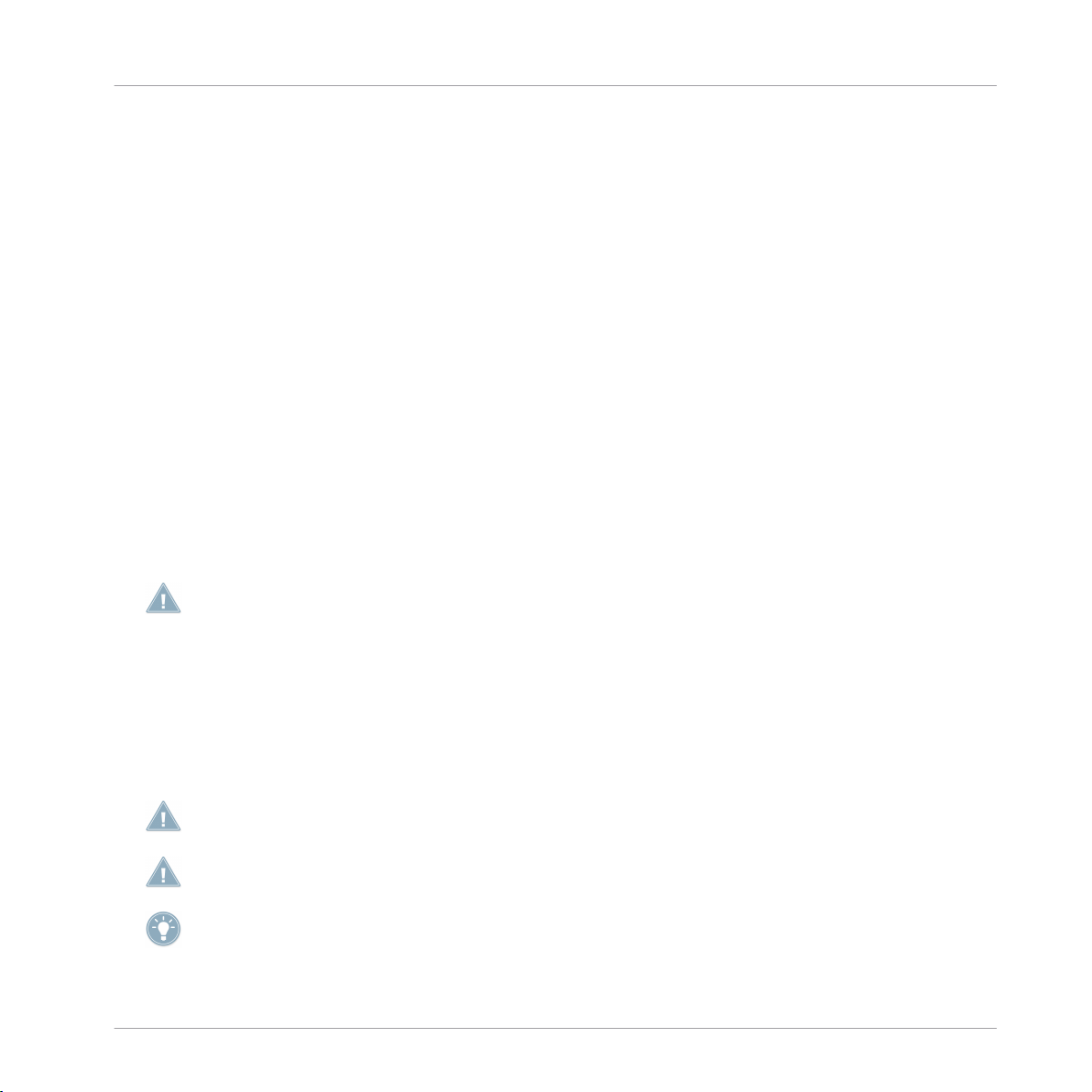
Instalación del software de TRAKTOR KONTROL X1 en Mac OS X
3 Instalación del software de TRAKTOR KONTROL X1 en Mac
OS X
Este capítulo lo guiará a través del proceso de instalación de TRAKTOR KONTROL X1.
Antes de iniciar la instalación de TRAKTOR KONTROL X1, tenga en cuento los puntos siguientes:
▪ Por favor, observe atentamente las pantallas del instalador y las rutas de instalación
sugeridas para evitar la creación de carpetas no deseadas en su disco duro.
▪ Una vez realizada la instalación, se recomienda no trasladar a otra ubicación las car-
petas relacionadas con los programas de Native Instrumentes. Las futuras actualizaciones de programa tomarán en cuenta las ubicaciones establecidas durante la instalación inicial.
Instalación del software de TRAKTOR KONTROL X1
La instalación del software de TRAKTOR KONTROL X1 incluye la instalación de las aplicaciones Controller Editor y Service Center, la instalación del programa TRAKTOR PRO 2 y
la instalación del controlador de dispositivos de TRAKTOR KONTROL X1.
Para más información sobre el Controller Editor, consulte el manual del Controller Editor que
se copia en su disco duro como archivo PDF durante el proceso de instalación.
Las secciones siguientes detallan la instalación del software de TRAKTOR KONTROL X1
en Windows y en Mac OS X. Hay dos maneras de instalar el software de TRAKTOR KONTROL X1:
▪ Como parte de la instalación del programa TRAKTOR 2 (todas las versiones).
o
▪ Como programa independiente (standalone) de TRAKTOR KONTROL X1.
No conecte el hardware de TRAKTOR KONTROL X1 hasta haber completado la instalación
del controlador de dispositivos.
No es posible instalar TRAKTOR KONTROL X1 en un puerto USB 1.1; se requiere un puerto
USB 2.0.
Siempre consulte el archivo Léame (Readme) del CD de instalación; el mismo contiene información importante de último momento que no pudo ser incluida al momento de escribir
esta guía.
TRAKTOR KONTROL X1 - Guía de instalación - 8
Page 9

Instalación del software de TRAKTOR KONTROL X1 en Mac OS X
Instalación como parte de TRAKTOR
3.1 Instalación como parte de TRAKTOR
El controlador de dispositivos de TRAKTOR KONTROL X1, y las aplicaciones Controller
Editor y Service Center se instalarán durante la instalación de TRAKTOR PRO 2.
Los apartados siguientes detallan la manera de instalar el controlador de dispositivos de
TRAKTOR KONTROL X1 y la aplicación Controller Editor como parte de la instalación de
TRAKTOR.
1. Coloque el DVD de instalación en la unidad de DVD-ROM del ordenador. El símbolo
correspondiente aparecerá en el Finder de Mac OS X.
2. Haga doble clic en el símbolo de DVD de TRAKTOR para abrir el contenido del DVD.
3. Haga doble clic en el archivo denominado Traktor 2 Mac.mpkg.
4. Siga las instrucciones que aparecen en la pantalla.
3.1.1 Seleccionar los componentes a instalar
► Tras la aceptación del contrato de licencia, haga clic en Continue para proceder.
TRAKTOR KONTROL X1 - Guía de instalación - 9
Page 10

Instalación del software de TRAKTOR KONTROL X1 en Mac OS X
→ El instalador mostrará los componentes disponibles para su instalación.
Instalación como parte de TRAKTOR
Se recomienda dejar todas las opciones de instalación seleccionadas, a menos que tenga algún motivo específico por el cual desea deseleccionar alguna característica (p. ej., si la misma ya estuviera instalada en su ordenador).
Basic installation: esta opción instala el programa específico de TRAKTOR KONTROL X1
junto con la documentación correspondiente. Este componente no puede deseleccionarse.
También incluye la instalación del Centro de Servicio (que es la aplicación requerida para
la activación del software) y del Controller Editor (aplicación que permite configurar las
asignaciones MIDI del controlador TRAKTOR KONTROL X1 para su empleo como controlador MIDI en otros programas).
Audio 2/4/8 DJ Drivers: esta opción instala los controladores de dispositivo de las interfaces
de audio AUDIO 2 DJ, AUDIO 4 DJ y AUDIO 8 DJ de Native Instruments. Si no tiene pensado utilizar ninguna de estas interfaces de audio, puede desactivar las casillas correspondientes.
TRAKTOR KONTROL X1 - Guía de instalación - 10
Page 11

Instalación del software de TRAKTOR KONTROL X1 en Mac OS X
Instalación como parte de TRAKTOR
Traktor Kontrol X1: esta opción instala el controlador de dispositivo del controlador TRAKTOR KONTROL X1. Esta casilla tiene que estar activada para poder emplear adecuadamente el X1.
Traktor Kontrol S4: esta opción instala el controlador de dispositivo del controlador TRAKTOR KONTROL S4. Si no tiene pensado usar este controlador, puede desactivar esta casilla.
Traktor Audio 2/6/10: esta opción instala los controladores de dispositivo de las interfaces
de audio TRAKTOR AUDIO 2, TRAKTOR AUDIO 6 y TRAKTOR AUDIO 10 de Native Instruments. Si no tiene pensado utilizar ninguna de estas interfaces de audio, puede desactivar las casillas correspondientes.
Se recomienda encarecidamente instalar el programa TRAKTOR KONTROL X1 en su ubicación predeterminada. Sin embargo, si fuera necesario cambiar la ubicación de la instalación,
haga clic en el símbolo de carpeta de la columna Location y seleccione la carpeta deseada.
TRAKTOR KONTROL X1 - Guía de instalación - 11
Page 12

Instalación del software de TRAKTOR KONTROL X1 en Mac OS X
Instalación como parte de TRAKTOR
3.1.2 Seleccionar una ubicación
► Haga clic en Install para instalar el controlador en la ruta de acceso predeterminada o
seleccione una ruta de acceso diferente cliqueando en Change Install Location..., luego haga
clic en Install.
TRAKTOR KONTROL X1 - Guía de instalación - 12
Page 13

Instalación del software de TRAKTOR KONTROL X1 en Mac OS X
Instalación como parte de TRAKTOR
3.1.3 Completar la instalación del programa
► Cuando la instalación haya concluido, será recibido por la siguiente pantalla. Haga clic
en Restart para salir de la instalación y reiniciar el ordenador. La instalación del software de
TRAKTOR PRO 2 y TRAKTOR KONTROL X1 está completada.
3.2 Instalar solamente el controlador de dispositivos de TRAKTOR
En caso de tener ya instalado el programa TRAKTOR 2 en el ordenador, aquí le indicaremos la manera de instalar el controlador de dispositivos de TRAKTOR KONTROL X1 sin el
programa TRAKTOR PRO 2. La instalación también comprende las aplicaciones Controller
Editor y Service Center.
KONTROL X1
TRAKTOR KONTROL X1 - Guía de instalación - 13
Page 14

Instalación del software de TRAKTOR KONTROL X1 en Mac OS X
Instalar solamente el controlador de dispositivos de TRAKTOR KONTROL X1
Para más información sobre el Controller Editor, consulte el manual del Controller Editor que
se copia en el disco duro como archivo PDF durante el proceso de instalación.
TRAKTOR KONTROL X1 - Guía de instalación - 14
Page 15

Instalación del software de TRAKTOR KONTROL X1 en Windows
4 Instalación del software de TRAKTOR KONTROL X1 en
Windows
Este capítulo lo guiará a través del proceso de instalación de TRAKTOR KONTROL X1.
Antes de iniciar la instalación de TRAKTOR KONTROL X1, tenga en cuento los puntos siguientes:
▪ Por favor, observe atentamente las pantallas del instalador y las rutas de instalación
sugeridas para evitar la creación de carpetas no deseadas en su disco duro.
▪ Una vez realizada la instalación, se recomienda no trasladar a otra ubicación las car-
petas relacionadas con los programas de Native Instrumentes. Las futuras actualizaciones de programa tomarán en cuenta las ubicaciones establecidas durante la instalación inicial.
Instalación del software de TRAKTOR KONTROL X1
La instalación del software de TRAKTOR KONTROL X1 incluye la instalación de las aplicaciones Controller Editor y Service Center, la instalación del programa TRAKTOR PRO 2 y
la instalación del controlador de dispositivos de TRAKTOR KONTROL X1.
Para más información sobre el Controller Editor, consulte el manual del Controller Editor que
se copia en el disco duro como archivo PDF durante el proceso de instalación.
Las secciones siguientes detallan la instalación del software de TRAKTOR KONTROL X1
en Windows y en Mac OS X. Hay dos maneras de instalar el software de TRAKTOR KONTROL X1:
▪ Como parte de la instalación del programa TRAKTOR 2 (todas las versiones).
o
▪ Como programa independiente (standalone) de TRAKTOR KONTROL X1.
No conecte el hardware de TRAKTOR KONTROL X1 hasta haber completado la instalación
del controlador de dispositivos.
No es posible instalar TRAKTOR KONTROL X1 en un puerto SB 1.1; se requiere un puerto
USB 2.0.
TRAKTOR KONTROL X1 - Guía de instalación - 15
Page 16

Instalación del software de TRAKTOR KONTROL X1 en Windows
Instalación como parte de TRAKTOR
Siempre consulte el archivo Léame (Readme) del CD de instalación; el mismo contiene información importante de último momento que no pudo ser incluida al momento de escribir
esta guía.
4.1 Instalación como parte de TRAKTOR
El controlador de dispositivos de TRAKTOR KONTROL X1, y las aplicaciones Controller
Editor y Service Center se instalarán durante la instalación de TRAKTOR PRO 2.
Los apartados siguientes detallan la manera de instalar el controlador de dispositivos de
TRAKTOR KONTROL X1 y la aplicación Controller Editor como parte de la instalación de
TRAKTOR.
1. Coloque el DVD de instalación en la unidad de DVD-ROM del ordenador.
2. Use el Explorador de Windows para navegar a través de los contenidos del DVD.
3. Haga doble clic en el archivo denominado Traktor 2 PC.exe.
4.
Haga clic en
Next
para continuar.
TRAKTOR KONTROL X1 - Guía de instalación - 16
Page 17

Instalación del software de TRAKTOR KONTROL X1 en Windows
5.
Para continuar, acepte el contrato de licencia y haga clic en Next.
Instalación como parte de TRAKTOR
TRAKTOR KONTROL X1 - Guía de instalación - 17
Page 18

Instalación del software de TRAKTOR KONTROL X1 en Windows
Instalación como parte de TRAKTOR
4.1.1 Confirmar las características a instalar
► Ahora, seleccione las características que desea instalar y haga clic en Next para conti-
nuar.
Basic installation: esta opción instala el programa específico de TRAKTOR KONTROL X1
junto con la documentación correspondiente. Este componente no puede deseleccionarse.
También incluye la instalación del Centro de Servicio (que es la aplicación requerida para
la activación del software) y del Controller Editor (aplicación que permite configurar las
asignaciones MIDI del controlador TRAKTOR KONTROL X1 para su empleo como controlador MIDI en otros programas).
4.1.2
Confirmar la ruta de instalación de la aplicación
Se le pedirá seleccionar y confirmar la ruta de instalación del programa TRAKTOR 2.
Se recomienda encarecidamente instalar el programa TRAKTOR KONTROL X1 en su ubicación predeterminada. Si, con todo, fuera necesario cambiar el destino de la instalación, haga
clic en Change... y en el cuadro que se abre seleccione la carpeta de destino deseada.
TRAKTOR KONTROL X1 - Guía de instalación - 18
Page 19

► Haga clic en Next para continuar.
Instalación del software de TRAKTOR KONTROL X1 en Windows
Instalación como parte de TRAKTOR
TRAKTOR KONTROL X1 - Guía de instalación - 19
Page 20

Instalación del software de TRAKTOR KONTROL X1 en Windows
Instalación como parte de TRAKTOR
4.1.3 Selección del controlador de dispositivos
1. Seleccione el controlador de dispositivos de la interfaz de audio Native Instruments
que desea instalar. Marque las casillas correspondientes a su hardware y luego haga
clic en Next para continuar.
TRAKTOR KONTROL X1 - Guía de instalación - 20
Page 21

Instalación del software de TRAKTOR KONTROL X1 en Windows
Instalación como parte de TRAKTOR
2. Si tiene pensado emplear alguna de las siguientes interfaces de audio de Native Instruments, marque las casillas correspondientes y luego haga clic en Next para continuar.
TRAKTOR KONTROL X1 - Guía de instalación - 21
Page 22

Instalación del software de TRAKTOR KONTROL X1 en Windows
Instalación como parte de TRAKTOR
3. Marque la casilla de TRAKTOR KONTROL X1 para instalar el controlador de dispositivos de TRAKTOR KONTROL X1 como parte de la instalación de TRAKTOR, luego haga clic en Next para continuar.
4. Siga las instrucciones que aparecen en la pantalla.
TRAKTOR KONTROL X1 - Guía de instalación - 22
Page 23

4.1.4 Completar la instalación del programa
► Haga clic en Finish para concluir la instalación.
Instalación del software de TRAKTOR KONTROL X1 en Windows
Instalación como parte de TRAKTOR
► Pase ahora, por favor, a la activación del programa TRAKTOR PRO 2 a través de la aplicación Service Center.
Para más información sobre el procedimiento de activación, consulte por favor la guía de
instalación de TRAKTOR 2, la cual fue copiada como archivo PDF en el disco duro del ordenador durante el proceso de instalación.
4.2 Instalar solamente el controlador de dispositivos de TRAKTOR
En caso de tener ya instalado el programa TRAKTOR 2 en el ordenador, aquí le indicaremos la manera de instalar el controlador de dispositivos de TRAKTOR KONTROL X1 sin el
programa TRAKTOR PRO 2. La instalación también comprende las aplicaciones Controller
Editor y Service Center.
KONTROL X1
TRAKTOR KONTROL X1 - Guía de instalación - 23
Page 24

Instalación del software de TRAKTOR KONTROL X1 en Windows
Conexión del hardware de TRAKTOR KONTROL X1
Para más información sobre el Controller Editor, consulte el manual del Controller Editor que
se copia en el disco duro como archivo PDF durante el proceso de instalación.
4.3 Conexión del hardware de TRAKTOR KONTROL X1
Completada la instalación del software, con el cable USB suministrado, conecte el TRAKTOR KONTROL X1 en un puerto USB 2.0 (o superior) del ordenador.
No conecte el hardware de TRAKTOR KONTROL X1 hasta haber completado la instalación
del controlador de dispositivos.
4.3.1 Conexión de TRAKTOR KONTROL X1 en Mac OS X
Completada la instalación del software de TRAKTOR KONTROL X1 y realizada la conexión
del TRAKTOR KONTROL X1 en un puerto USB 2.0 (o superior) del ordenador con el cable
USB suministrado; no hace realizar ningún tipo de acción adicional.
No es posible instalar TRAKTOR KONTROL X1 en un puerto USB 1.1. Es necesario contar
con un puerto USB 2.0.
Los hubs USB pueden ser también empleados, sin embargo, Native Instrumentos no puede
garantizar una compatibilidad total con todos los hubs USB presentes en el mercado.
4.3.2 Conexión del TRAKTOR KONTROL X1 en Windows
Al conectar por primera vez el TRAKTOR KONTROL X1 en un puerto USB 2.0 del ordenador, Windows identificará a TRAKTOR KONTROL X1 y ejecutará el paso final de la instalación.
No puede instalar TRAKTOR KONTROL X1 en un puerto USB 1.1; es necesario contar con
un puerto USB 2.0 .
Los hubs USB pueden ser también empleados, sin embargo, Native Instrumentos no puede
garantizar una compatibilidad total con todos los hubs USB presentes en el mercado.
TRAKTOR KONTROL X1 - Guía de instalación - 24
Page 25

Instalación del software de TRAKTOR KONTROL X1 en Windows
Todo bajo KONTROL
4.4 Todo bajo KONTROL
► TRAKTOR KONTROL X1 fue diseñado como dispositivo "plug and play". Instalado el
programa de soporte, no se requiere la realización de ningún tipo de configuración. ¡Abra
TRAKTOR y empiece a mezclar!
La función "plug and play" solo está disponible para la versión de 1.2.3 de TRAKTOR y versiones posteriores. El controlo Sample Deck está solamente disponible para la versión 2.0.3
de TRAKTOR y versiones posteriores. Para más información al respecto, consulte el manual
de referencia de TRAKTOR KONTROL X1.
TRAKTOR KONTROL X1 - Guía de instalación - 25
